Chrome 116부터 권한 메시지에 이번만 허용 옵션이 점진적으로 추가됩니다. Google의 목표는 사용자가 원하는 방식으로 강력한 웹 기능을 더 쉽게 사용할 수 있도록 하는 것입니다. 이번만 허용은 처음에는 데스크톱에서 위치정보, 카메라, 마이크와 같은 가장 일반적인 권한에 사용할 수 있습니다. 다른 기능 및 모바일 웹의 권한 메시지는 당분간 변경되지 않지만 향후 변경될 수 있습니다.
사이트 소유자인 경우 영향 및 권장사항을 검토하고 데모를 사용해 보세요.
권한을 위한 새로운 UX
Chrome 116 이전의 권한 UX
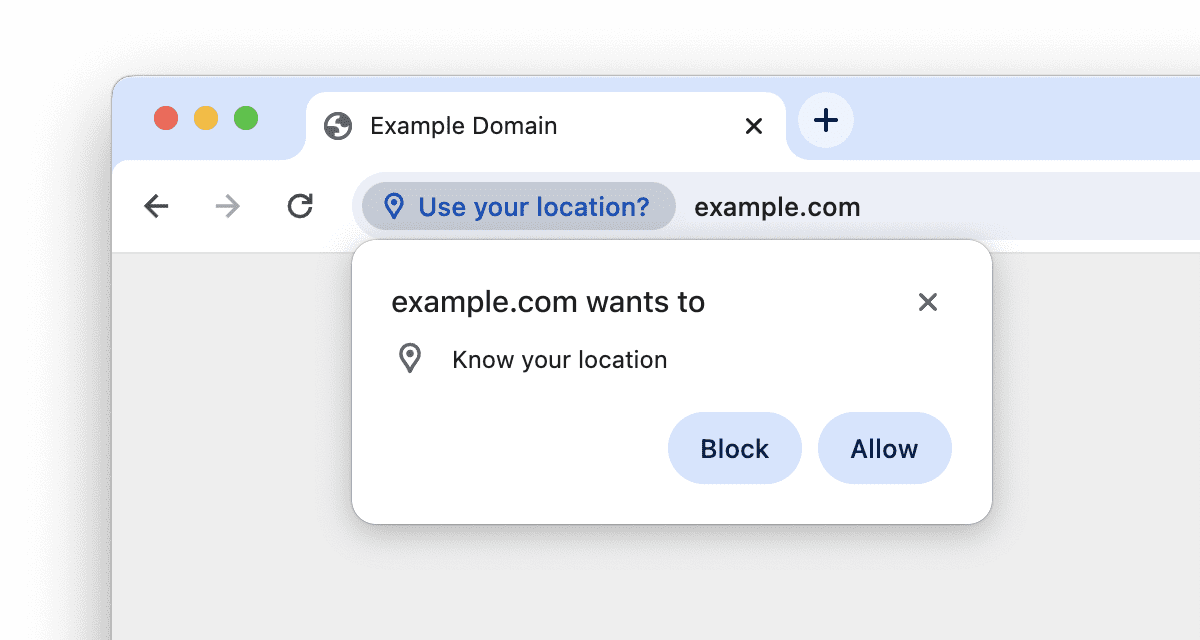
사용자에게 다음 세 가지 옵션이 표시됩니다.
- 허용: 영구적으로 허용합니다.
- 차단: 영구 차단입니다.
- x 버튼을 클릭하면 일시적으로 차단됩니다. 사이트는 나중에 최대 3번까지 사용자에게 다시 메시지를 표시할 수 있습니다.
권한은 주소 표시줄의 사이트 컨트롤 또는 사이트 설정을 통해 관리할 수 있습니다.
Chrome 116의 새로운 권한 UX
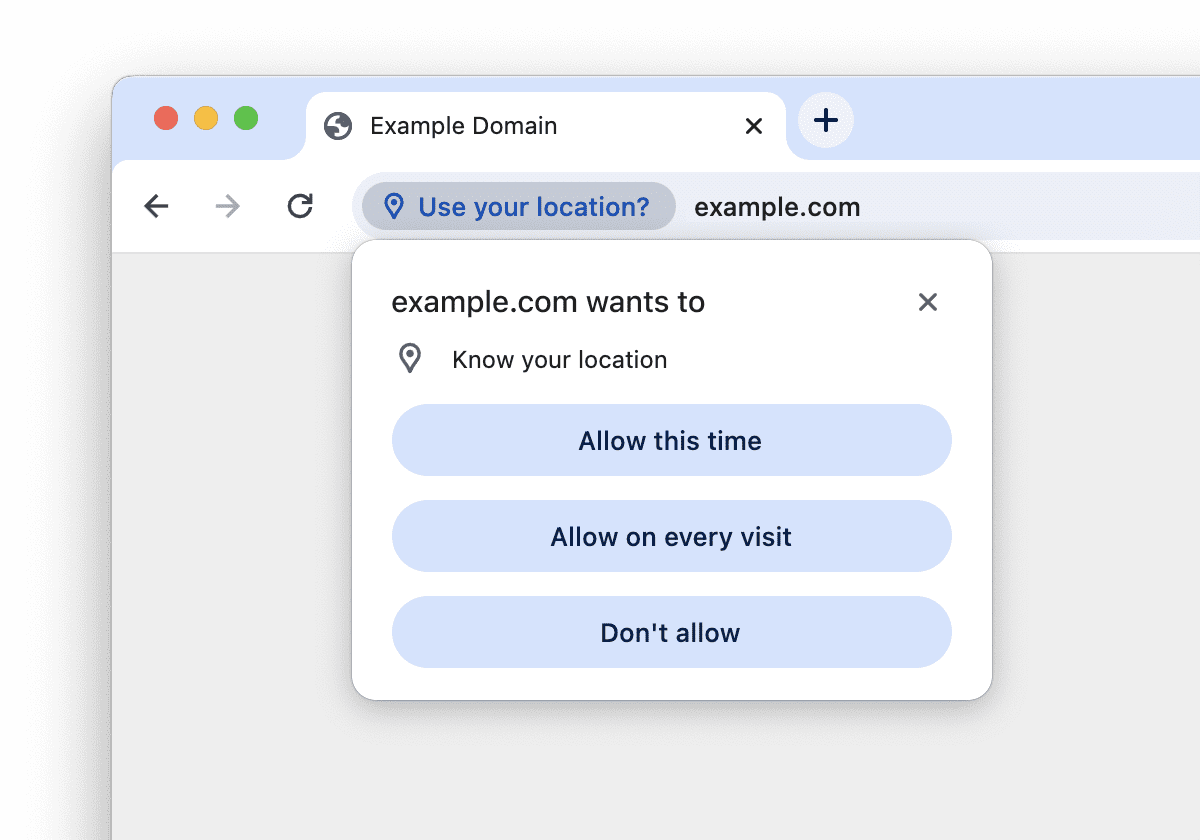
사용자에게 다음 4가지 옵션이 표시됩니다.
- 이번에만 허용: 일시적으로 허용합니다.
- 방문할 때마다 허용: 지속적으로 허용합니다.
- 허용 안 함: 영구 차단입니다.
- x 버튼을 클릭하면 일시적으로 차단됩니다.
사용자가 이번만 허용을 선택하면 부여된 권한은 임시 권한(일회성 권한이라고도 함)이 됩니다. 기간은 웹 애플리케이션과의 현재 진행 중인 상호작용으로 제한됩니다.
'이번만 허용'의 사용자 이점 및 UX 디자인
이번에만 허용을 사용하면 다음과 같은 이점이 있습니다.
- 제어 기능 강화 Chrome 사용자 연구에 따르면 사용자는 웹사이트 권한에 대한 지속적인 결정을 내릴 준비가 되어 있지 않은 경우가 많으며, 권한 부여에 대한 대가로 가치를 얻을 수 있는지 평가하려고 합니다. 일회성 허용 옵션을 제공하면 이러한 요구사항을 충족하고 액세스를 허용할 때 위험을 줄일 수 있습니다.
- 더 명확한 설명 명시적인 이번만 허용 및 방문할 때마다 허용 옵션을 사용하면 옵션 중 하나가 일시적인 반면 다른 하나는 영구적이라는 점을 명확하게 알 수 있습니다.
다른 브라우저의 일회성 권한
웹에서는 Safari, Firefox를 비롯한 여러 브라우저에서 일회성 권한이 지원됩니다. 기기에서 어떻게 작동하는지 확인하려면 https://permission.site/one-time을 실험해 보세요. 위치정보, 카메라, 마이크 권한에는 특정 동작이 있을 수 있으므로 이러한 권한을 사용해 보세요.
예를 들면 다음과 같습니다.
- 데스크톱의 Safari 16에서는 위치정보가 기본적으로 일회성 (다음 탐색까지)입니다. 사용자는 체크박스를 통해 24시간 동안 액세스 권한이 유지되도록 선택할 수 있습니다.
- 데스크톱용 Firefox 115에서는 위치정보, 카메라, 마이크 권한이 기본적으로 일회성입니다. 사용자는 체크박스를 통해 영구 액세스를 선택할 수 있습니다.
영향 및 권장사항
일회성 권한의 영향:
- 일회성 권한이 도입되더라도 사용자가 이전에 지속적으로 부여한 권한에는 영향을 미치지 않습니다.
- 사용자가 권한 메시지에 대한 결정을 내리면 방문 기간 동안 권한 상태가 부여되거나 거부됩니다. 일회성 권한은 이 점에서 차이가 없습니다.
- 하지만 사용자가 이번만 허용을 선택하면 다음 방문 시 권한 메시지가 다시 표시됩니다.
일회성 권한을 수용하려면 사이트 소유자가 다음을 실행하는 것이 좋습니다.
- 구현 시 권한과 관련된 권장사항을 따르세요. 권장사항을 검토합니다.
- 일회성 권한이 언제 만료되는지 알아보세요. 자세한 내용은 일회성 권한 만료를 참고하세요.
- 일회성 권한에 대해 Permissions API가 작동하는 방식과 만료일을 확인하는 방법을 알아봅니다. Permissions API에서 세부정보를 검토합니다.
권장사항
이번만 허용을 사용하면 사용자가 기능을 사용해 볼 권한을 부여할 가능성이 높아지지만 영구 액세스 권한을 부여하려는 의지는 줄어들 수 있습니다. 따라서 권장사항을 따르는 것이 더욱 중요합니다.
- 권한을 요청하기 전에 필요한 컨텍스트를 제공합니다. 사용자에게 기능을 사용하면 어떤 이점이 있는지 설명합니다.
- 적절하고 예상되는 시점에 권한을 요청합니다. 사용자가 원하는 속도로 특정 기능을 사용하겠다는 의도를 표현할 수 있도록 하는 것이 이상적입니다.
- 사용자가 일회성 옵션을 선택했는지 또는 영구 옵션을 선택했는지와 관계없이 사용자가 방문하는 동안 동일한 환경을 제공합니다.
권한 UX에서 추가 안내를 검토하세요.
일회성 권한 만료
기본적으로 모든 웹 권한은 자체 앱으로 간주될 수 있는 출처에 바인딩됩니다. 이번만 허용을 사용하면 사용자가 출처에 일회성 권한을 부여합니다. 즉, 일회성 권한은 사용자가 일정 시간 동안 해당 출처와의 상호작용을 중지하면 만료됩니다. 즉, 사용자가 다른 탭에서 다른 웹페이지로 잠시 전환했다가 다시 돌아오더라도 사이트에서 이 기능을 계속 사용할 수 있습니다.
자세히 살펴보면 일회성 권한 부여는 다음 조건 중 하나가 충족되는 즉시 만료됩니다.
- 페이지가 닫혔거나, 페이지에서 벗어나거나, 삭제되었습니다. 여기에는 Chrome 종료도 포함됩니다.
- 권한을 부여한 지 16시간이 지났습니다.
- 사용자가 사이트 제어에서 권한을 수동으로 취소하거나 기업 정책을 통해 권한이 재정의됩니다.
- 페이지가 5분 이상 백그라운드에 있었습니다(카메라나 마이크와 같이 백그라운드에서 실행이 허용되는 기능은 예외). 이 경우 사이트에서 기능을 사용하는 동안 Chrome에는 탭 스트립 표시기가 표시되며 페이지에서 기능 사용을 중지할 때까지 5분 타이머가 시작되지 않습니다. 16시간 타이머는 계속 실행 중입니다.
배경 탭
브라우저 탭이 포그라운드에 있지 않으면 백그라운드에 있습니다. 탭이 최소화되지 않은 브라우저 창에 표시된 탭인 경우 포그라운드에 있습니다.
Chrome에서는 위치정보와 같은 일부 기능은 포그라운드 탭에서만 실행할 수 있습니다. 백그라운드 탭에서는 실행할 수 없습니다. 카메라와 마이크와 같은 기타 센서는 백그라운드 탭에서 실행할 수 있습니다.
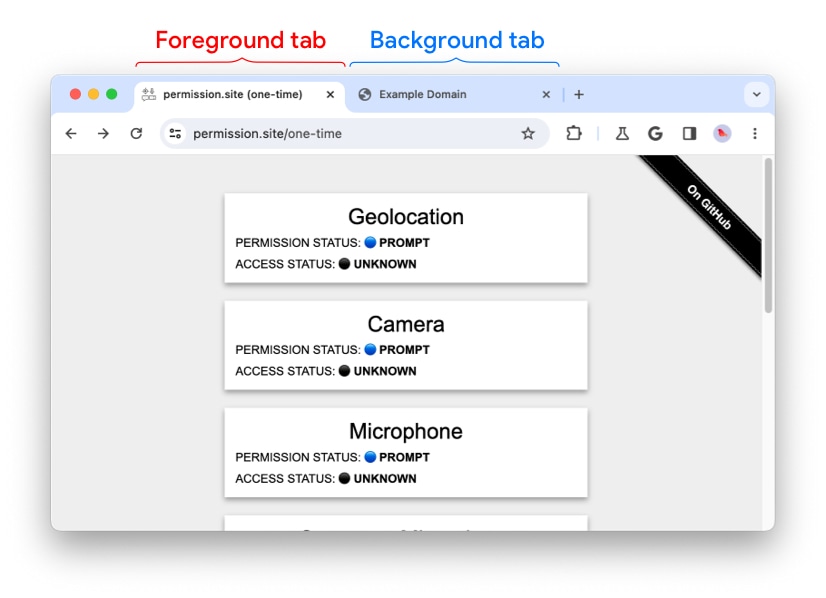
탭 표시줄 표시기
탭이 백그라운드에 있을 때 계속 실행되는 기능에는 탭 표시줄 표시기가 있습니다. 예를 들어 카메라에는 탭 스트립 표시기가 있습니다.
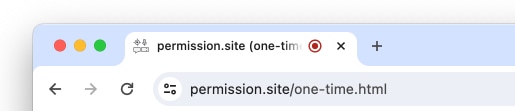
페이지가 백그라운드로 전환되는 즉시 위치 정보 액세스가 일시중지되므로 위치 정보에는 탭 스트립 표시기가 필요하지 않습니다.
예
- 위치정보: 사용자가
example.com를 사용 중이며 일회성 위치정보 액세스 권한을 부여합니다. 사용자가 다른 탭으로 전환합니다. 이렇게 하면example.com가 백그라운드 탭이 됩니다. Chrome에서는 백그라운드 위치정보 액세스를 허용하지 않으므로 위치정보 액세스가 즉시 일시중지되지만 일회성 권한 부여는 계속 유효합니다. 사용자가 5분 이내에example.com로 돌아오면 페이지에서 위치정보 액세스를 재개할 수 있으며 5분 만료 타이머가 재설정됩니다. 그렇지 않으면 일회성 권한이 만료됩니다. - 카메라/마이크: 사용자가
example.com를 사용 중이며 일회성 카메라 액세스 권한을 부여합니다. 사용자가 다른 탭으로 전환합니다. 이렇게 하면example.com가 백그라운드 탭이 됩니다. Chrome에서는 백그라운드에서 카메라 액세스를 계속 허용하므로 카메라 액세스가 계속될 수 있습니다. Chrome은 카메라가 사용 중일 때 사용자에게 정보를 제공하기 위해 카메라의 탭 스트립 표시기를 계속 표시합니다. 사이트에서 카메라 액세스를 중지하기로 결정할 수 있으며, 이 경우 5분 만료 타이머가 시작됩니다. 카메라에 액세스하지 않고 5분이 지나면 일회성 권한이 만료됩니다.
Permissions API
API 권한 상태를 쿼리하려면 Permissions API를 사용하면 됩니다.
- 사용자가 이번만 허용을 선택하면 권한 API 상태가
granted로 설정됩니다. 즉, 만료되지 않은 일회성 권한과 영구 권한은 구분할 수 없으며 동일한 상태(granted)를 갖습니다. - 일회성 권한이 만료되면 상태가
prompt로 다시 설정됩니다. - 일회성 권한의 만료를 확인하려면
PermissionStatus.onchange이벤트 핸들러를 등록합니다.
데모
- 데스크톱 컴퓨터에서 Chrome 116 이상을 엽니다.
chrome://flags/#one-time-permission를 열고 사용 설정을 선택합니다. Chrome을 다시 시작합니다. 이 단계는 Chrome 브라우저에 아직 일회성 권한이 출시되지 않은 경우 일회성 권한을 강제로 사용 설정합니다.- https://permission.site/one-time을 엽니다.
- Geolocation 버튼을 클릭합니다.
- 새로운 일회성 권한 메시지를 확인합니다.
- 이번에만 허용을 선택합니다.
- 사이트 컨트롤을 엽니다. 일회성 권한은 관리할 수 있습니다.
- https://permission.site/one-time 탭을 닫습니다. 해당 출처의 다른 탭이 열려 있지 않은지 확인합니다.
- 새 탭에서 https://permission.site/one-time을 엽니다.
- 사이트 컨트롤을 엽니다. 사이트 설정으로 이동합니다.
- 이제 위치정보 액세스 권한이 초기 상태인 요청 (기본값)으로 돌아갑니다.
결론 및 의견
일회성 권한은 사용자에게 더 많은 선택권을 제공하며 Chrome의 새로운 권한 UI는 브라우저와 플랫폼 전반에서 더 일관된 권한 사용자 환경을 제공합니다.
일회성 권한과 관련된 문제가 발생하면 권한 메시지에 관한 새 crbug 문제를 신고하세요.
감사의 말씀
이 도움말을 검토해 주신 레이첼 앤드류, 세레나 첸, 발라즈 엔게디, 마리안 하르바흐, 플로리안 재키, 토마스 슈타이너님께 감사드립니다.


